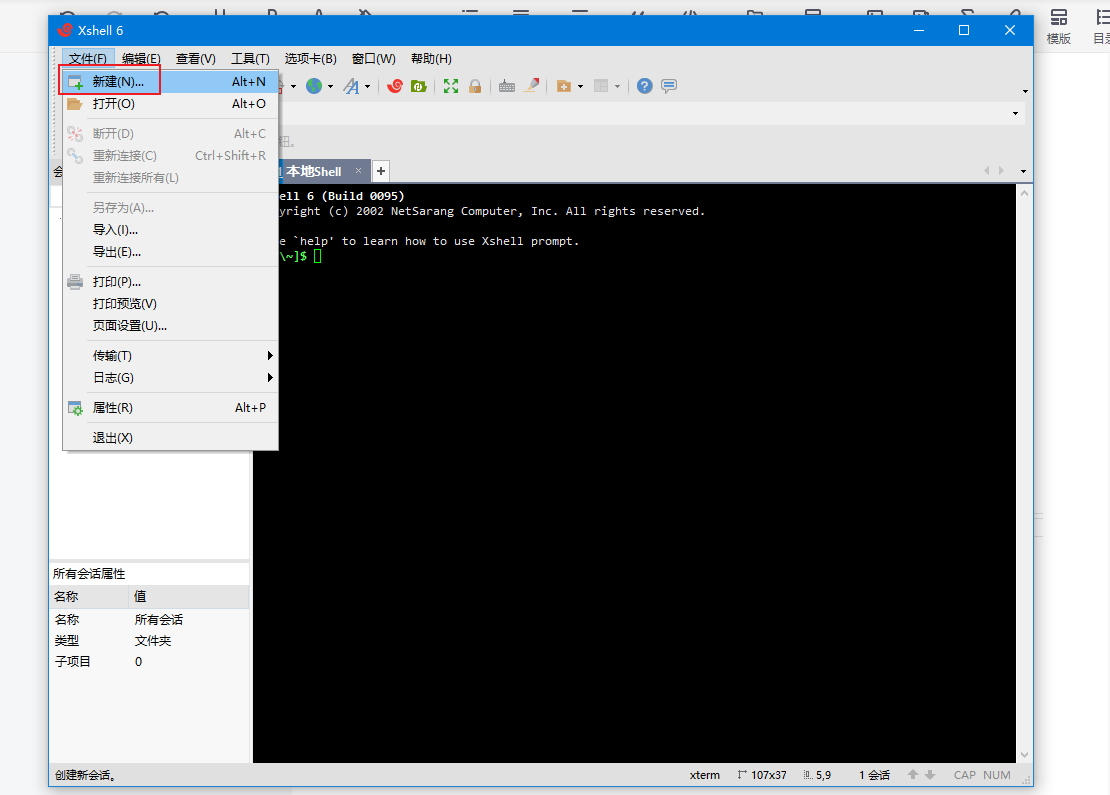一、安装vm虚拟机软件
1 下载vm压缩包
百度网盘链接
链接:https://pan.baidu.com/s/1ipiWatBr0wHKMt5c5nQirw?pwd=woy2
提取码:woy2
2.下载完毕后,先将杀毒软件关闭
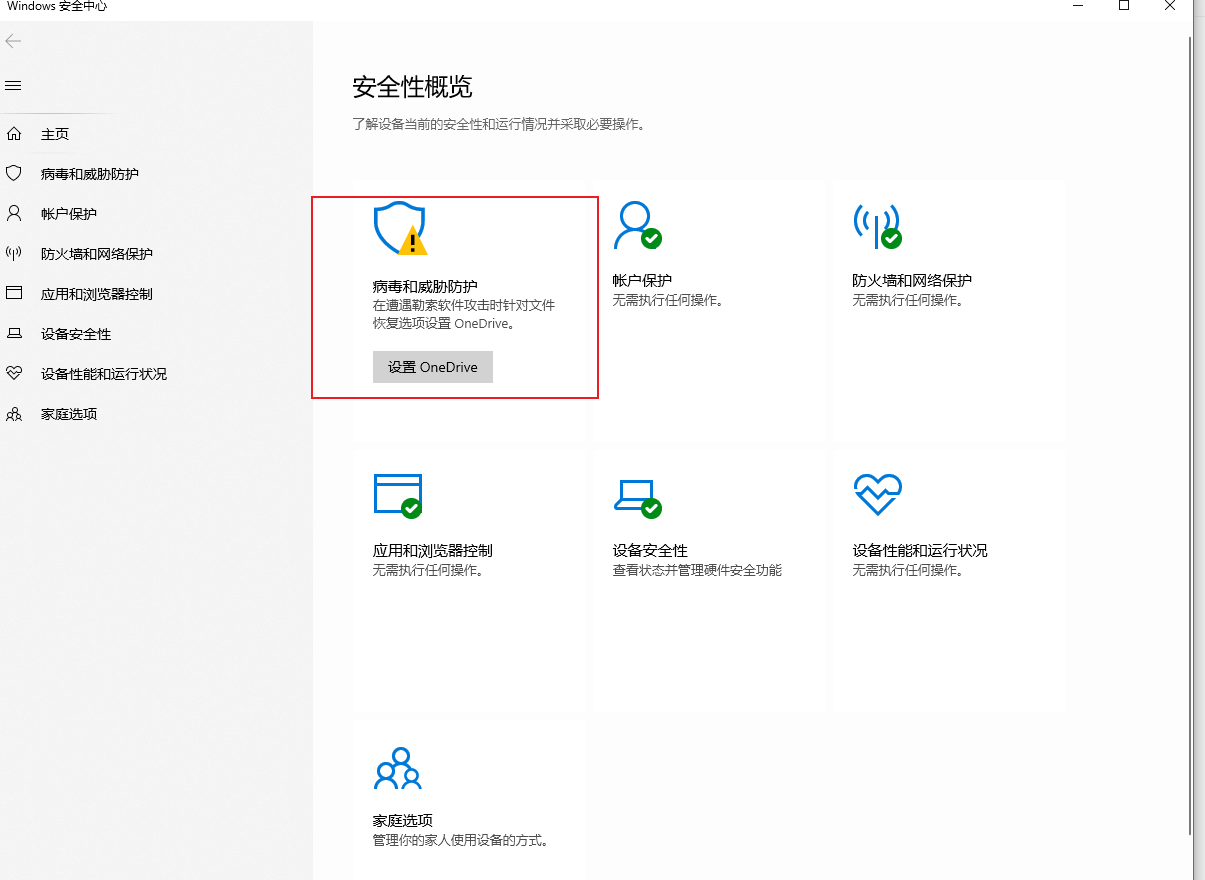
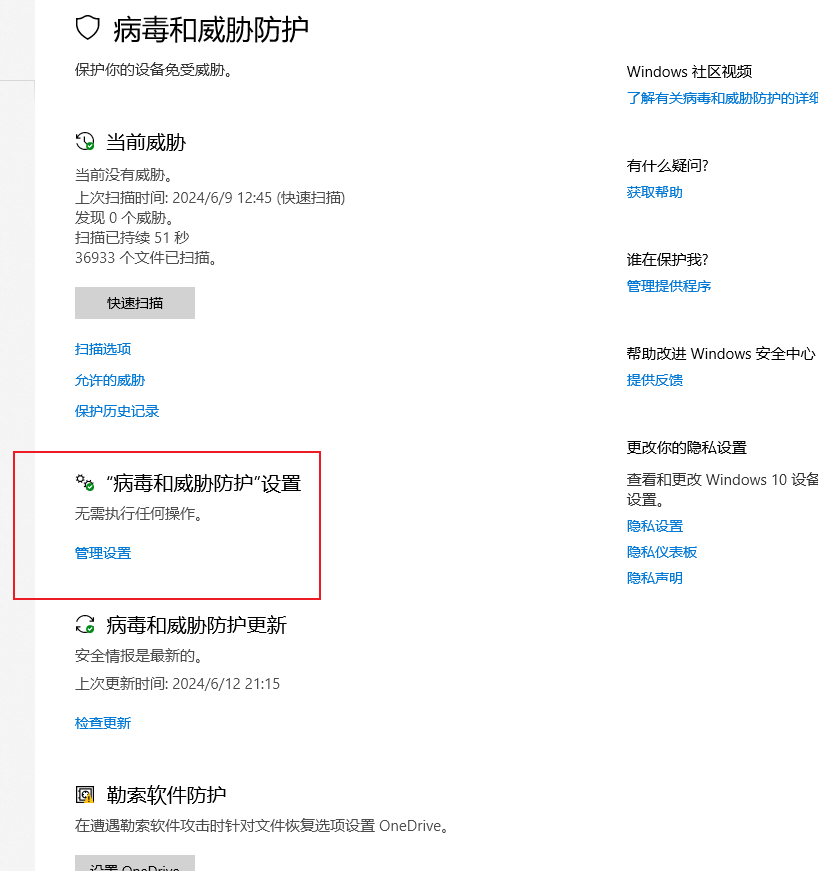
全部关闭
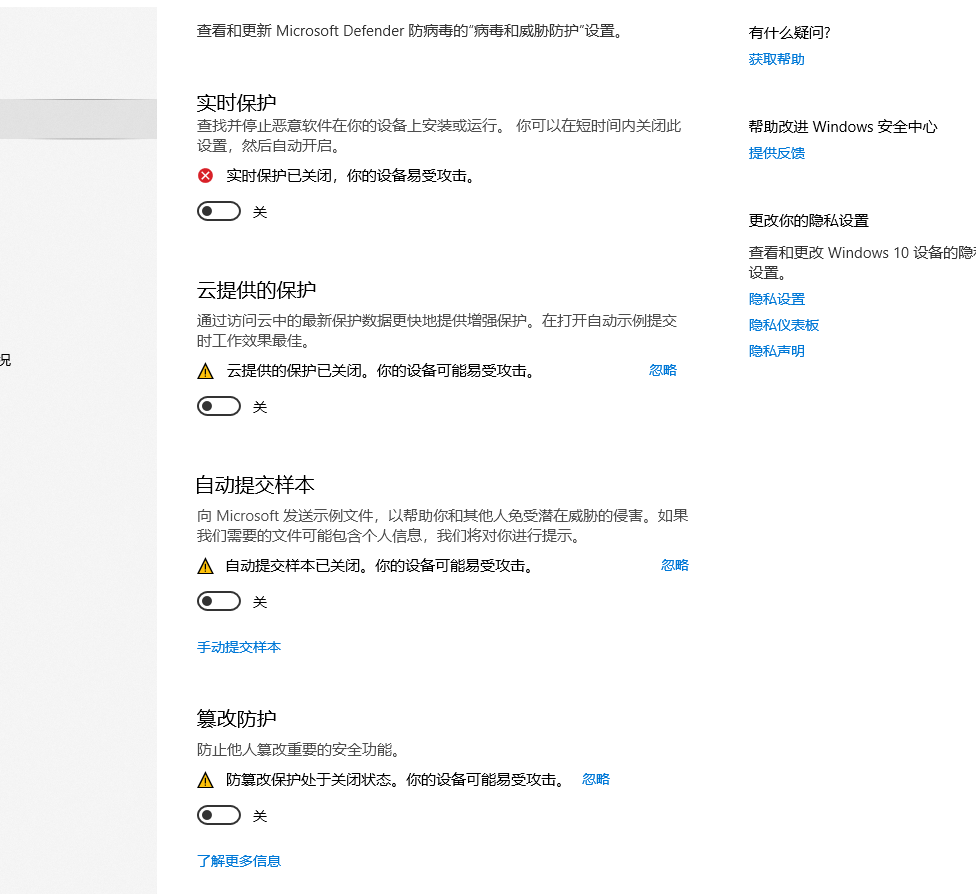
3. 解压后按照步骤安装即可
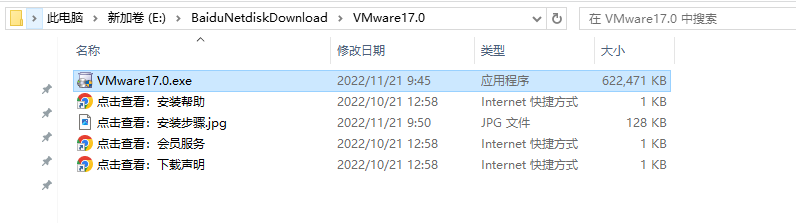
按照按照步骤,观看即可
二、安装一个Linux系统
1.创建虚拟机
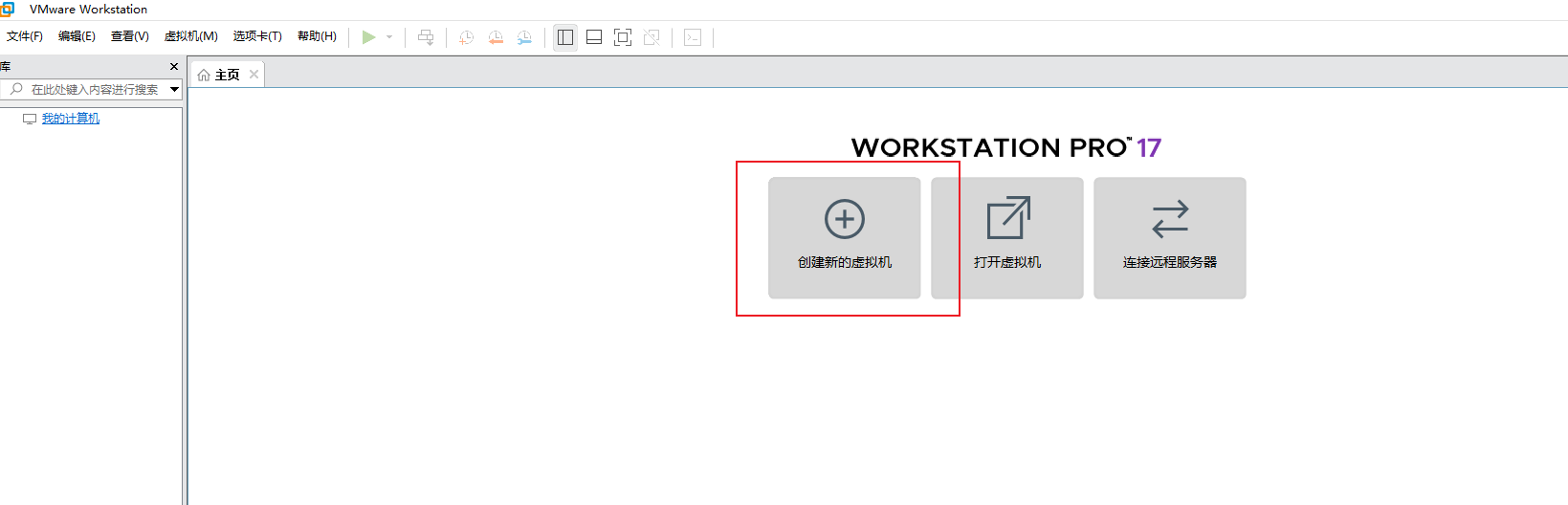
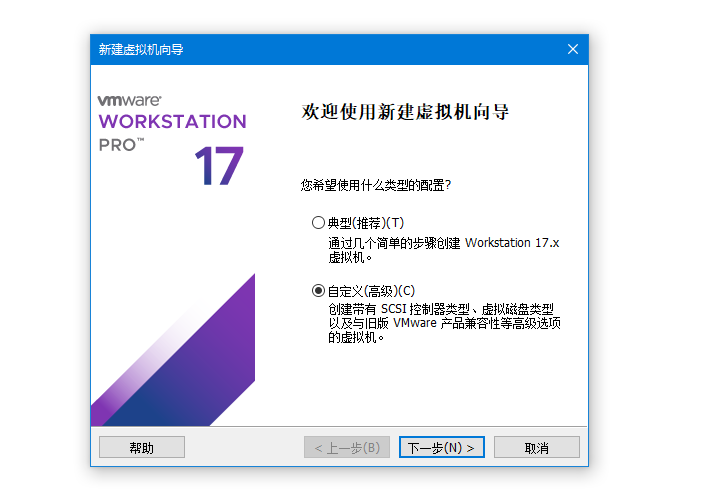 2. 选项配置
2. 选项配置
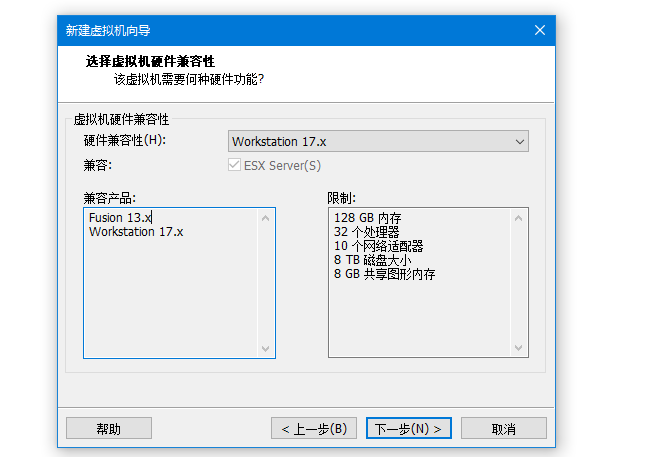
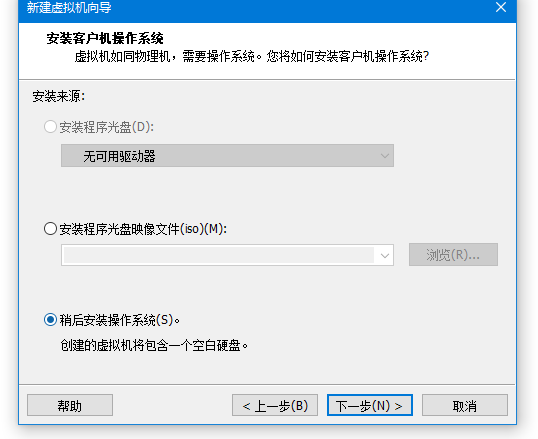
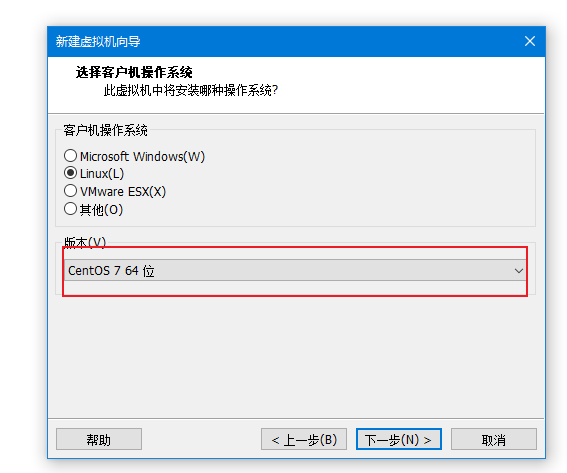
自己选择一个目录
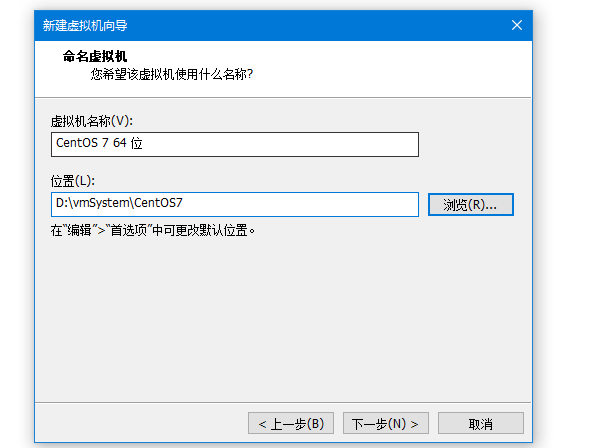
核心数我配置的是4,这个看自己电脑性能
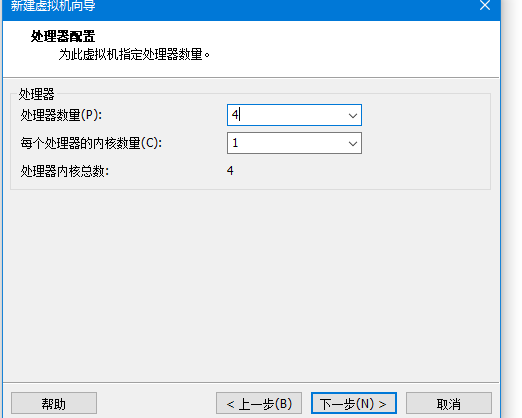
设置内存为4G,因为后期要跑一些docker和RocketMq等
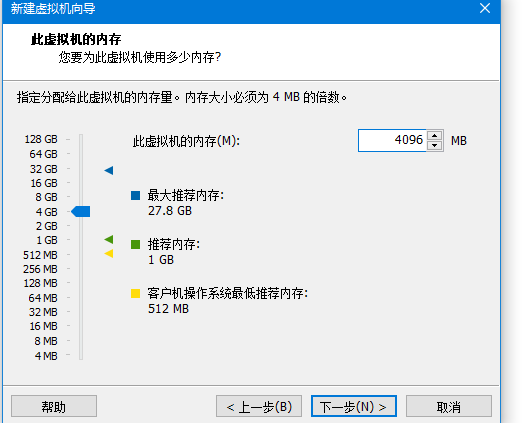
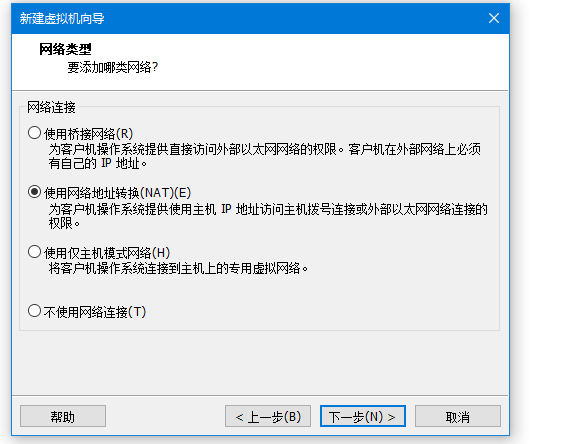
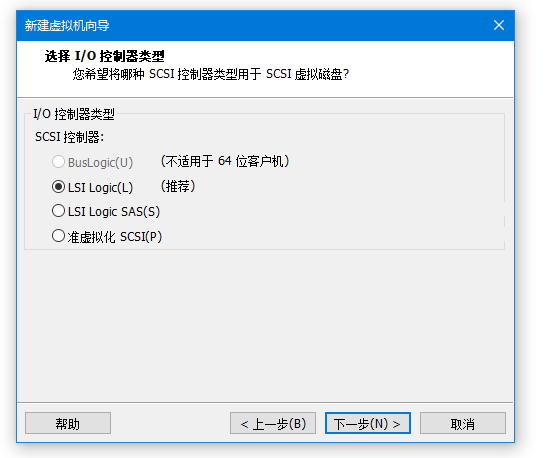
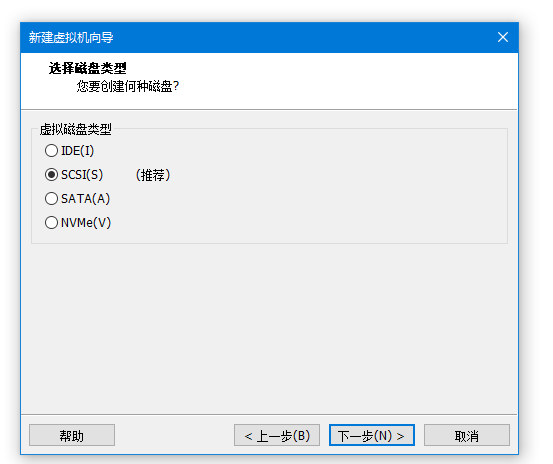
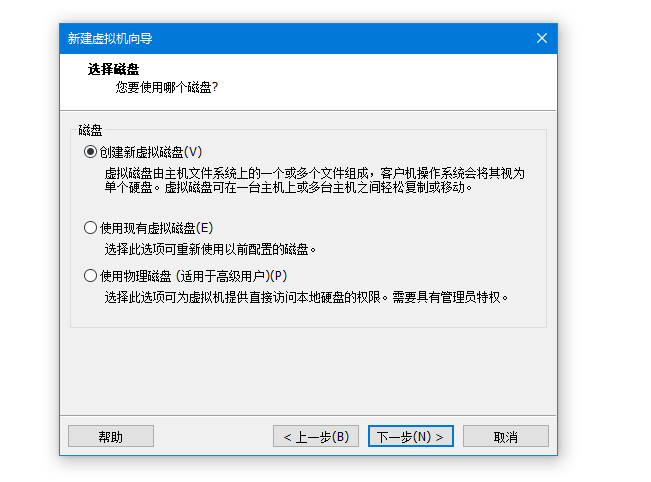
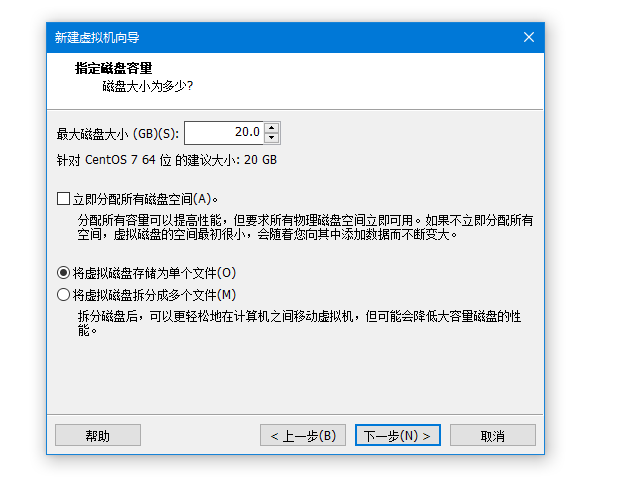
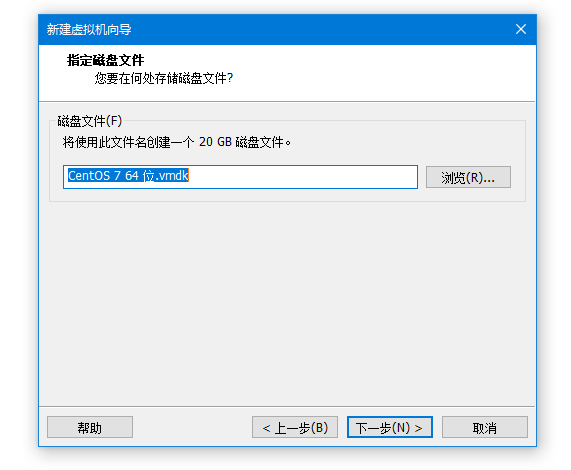
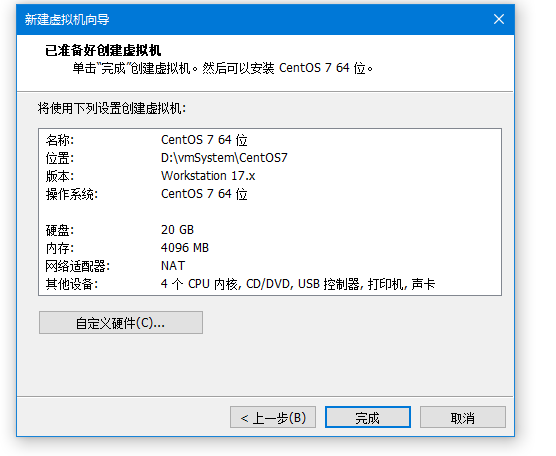
3.编辑虚拟机设置
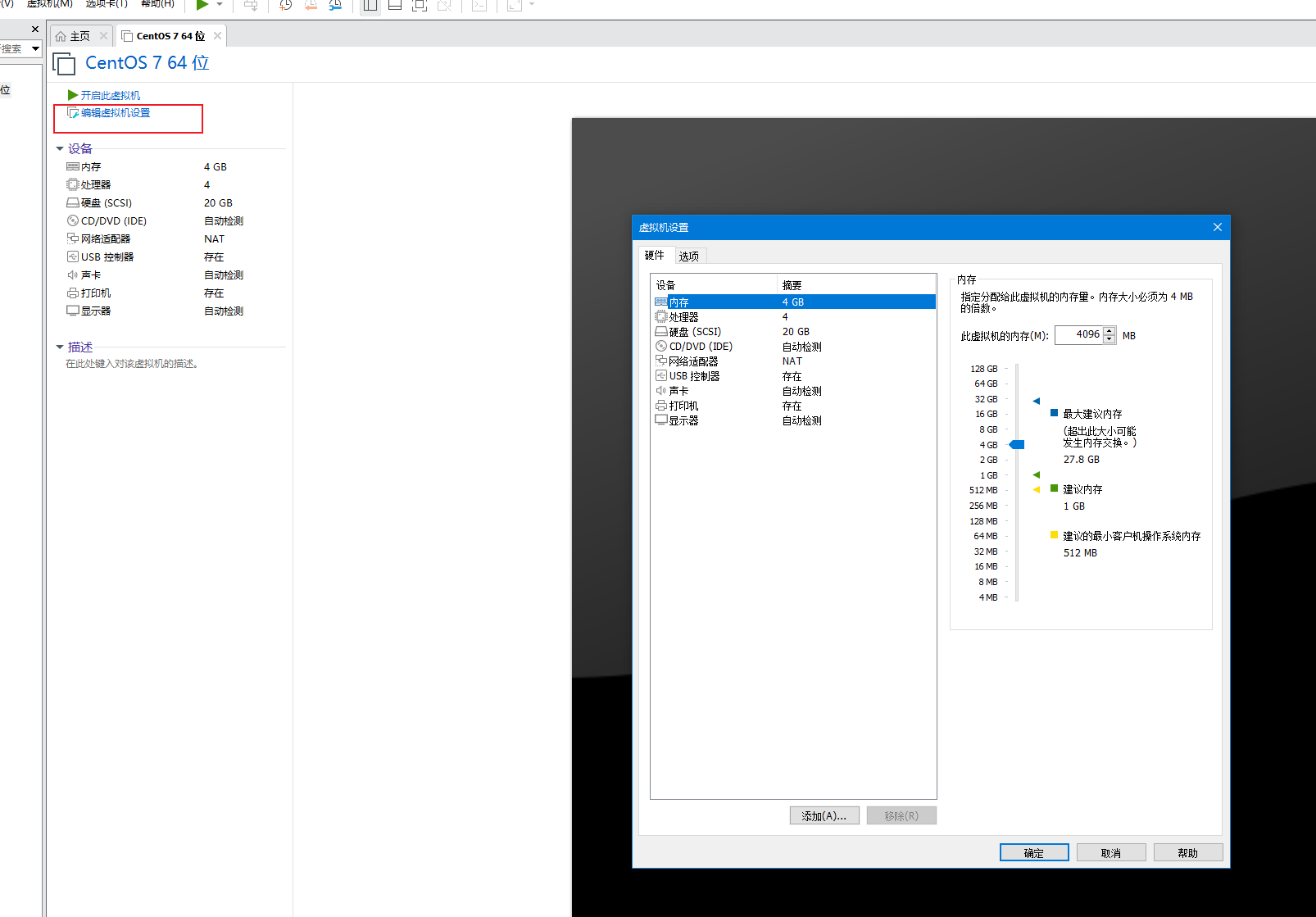
选择一个ISO映像文件
百度网盘下载地址:
链接:https://pan.baidu.com/s/1pCRPkFxy6c5lutWBHiL61w?pwd=ucps
提取码:ucps
选择下载好的ISO文件点击确定即可
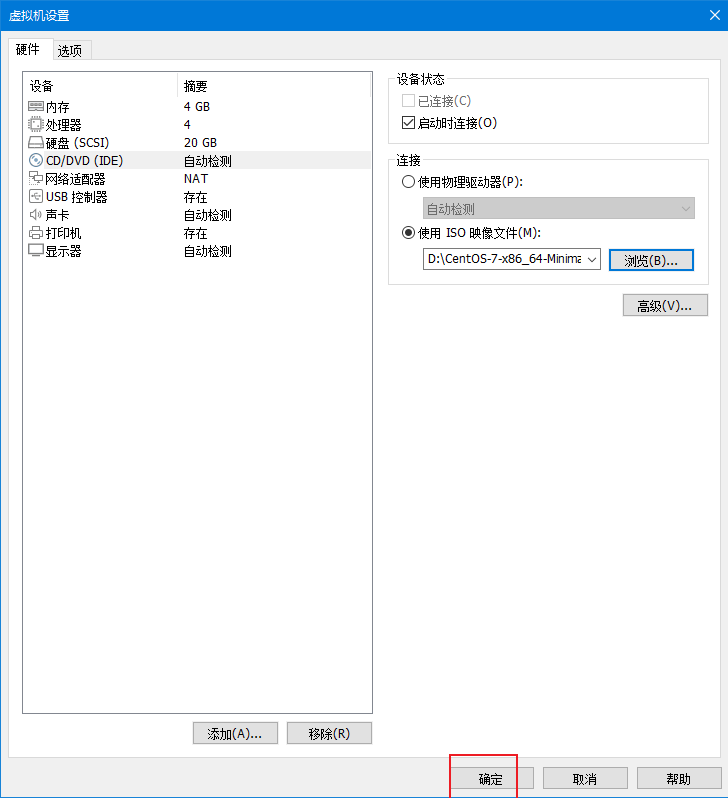
4.安装
1 点击开启虚拟机
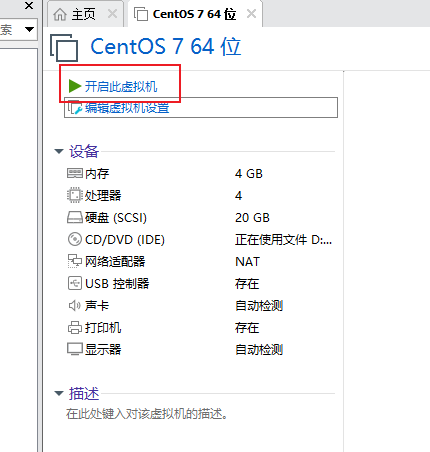
2 ↑ 或者↓ 选择后按回车 ,然后等待安装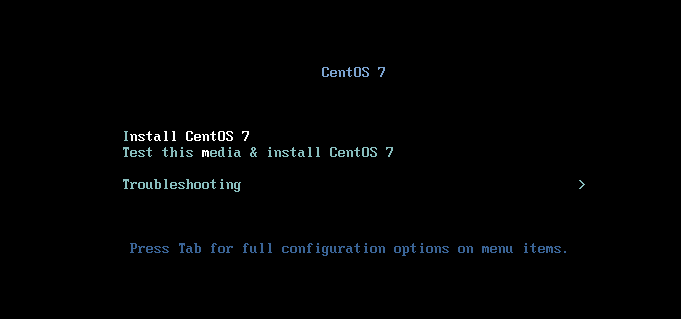
3 选择中文
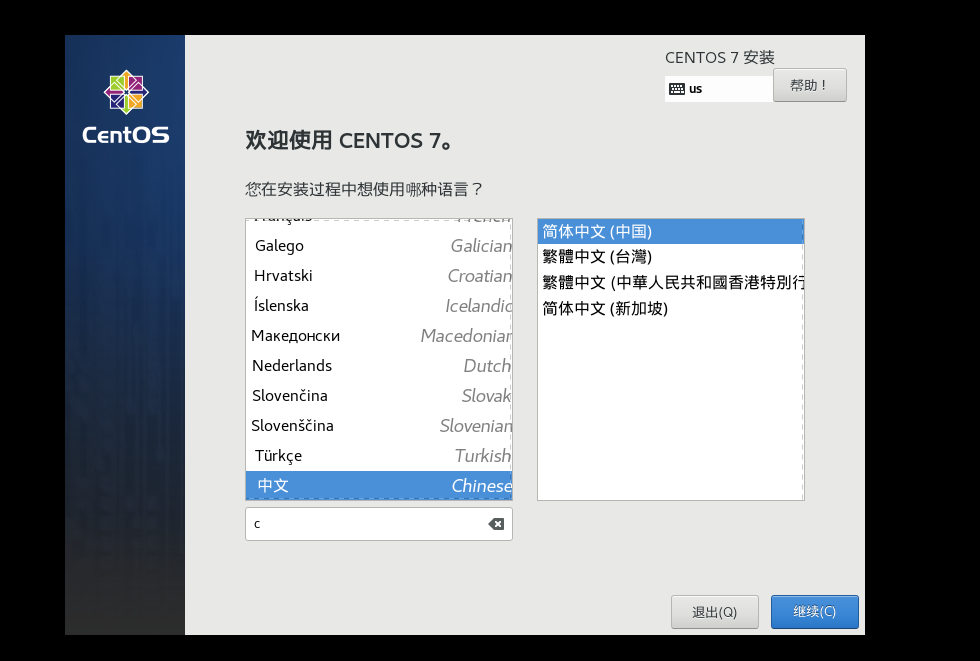
4 选磁盘 点击安装位置,进入后点一下
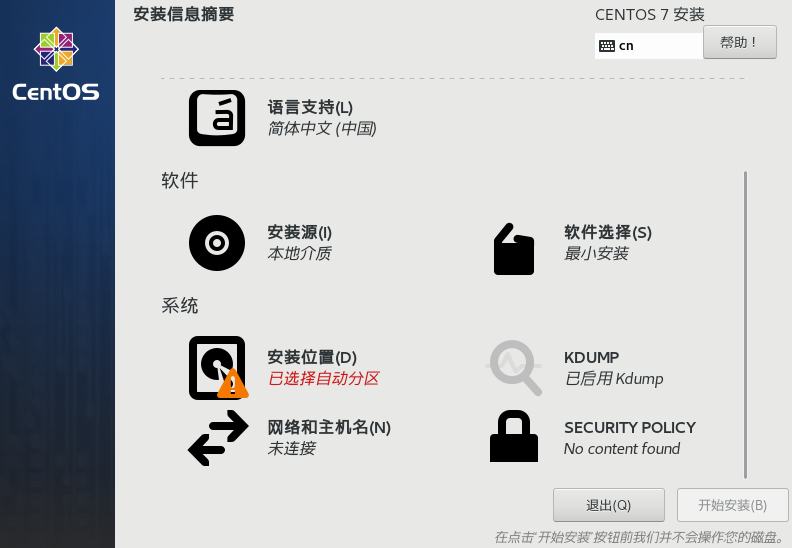
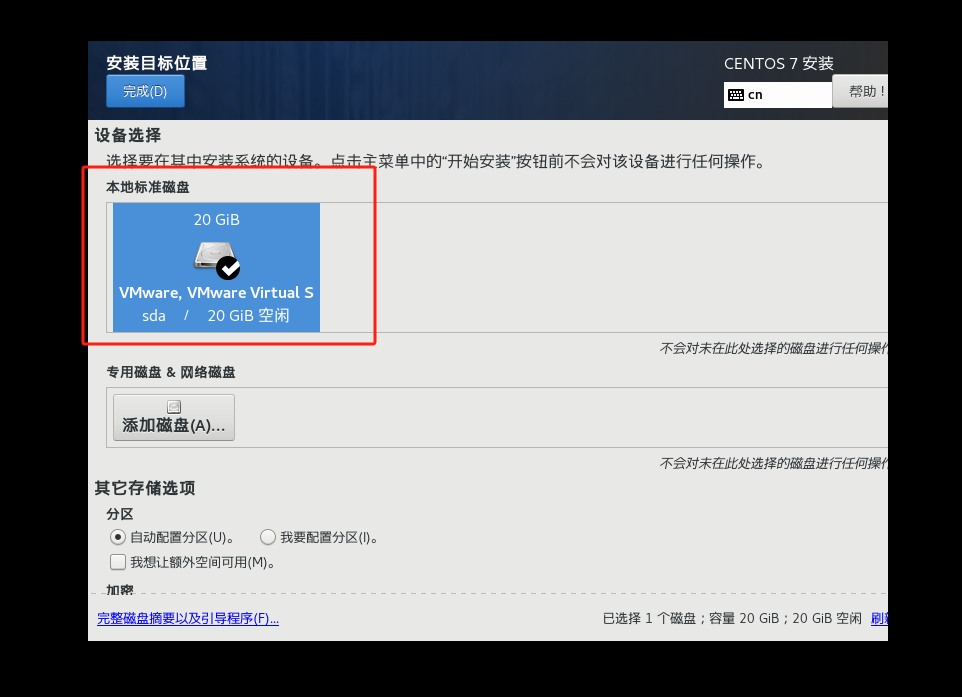
- 点击开始安装,然后设置账号密码
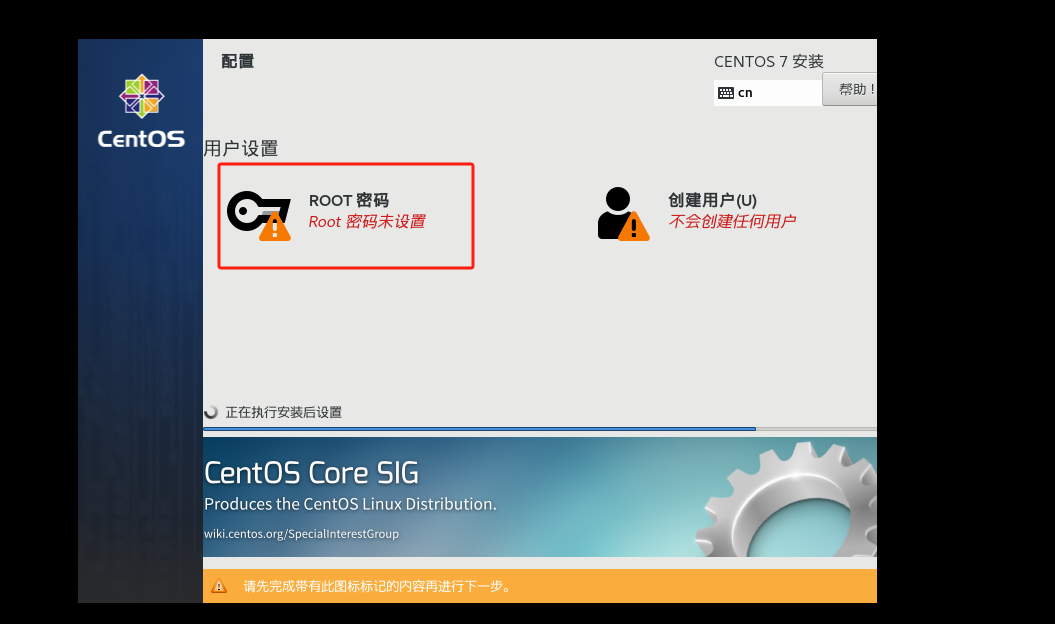
密码过于简单,就点两下 我设置的是123456

6 点击完成配置
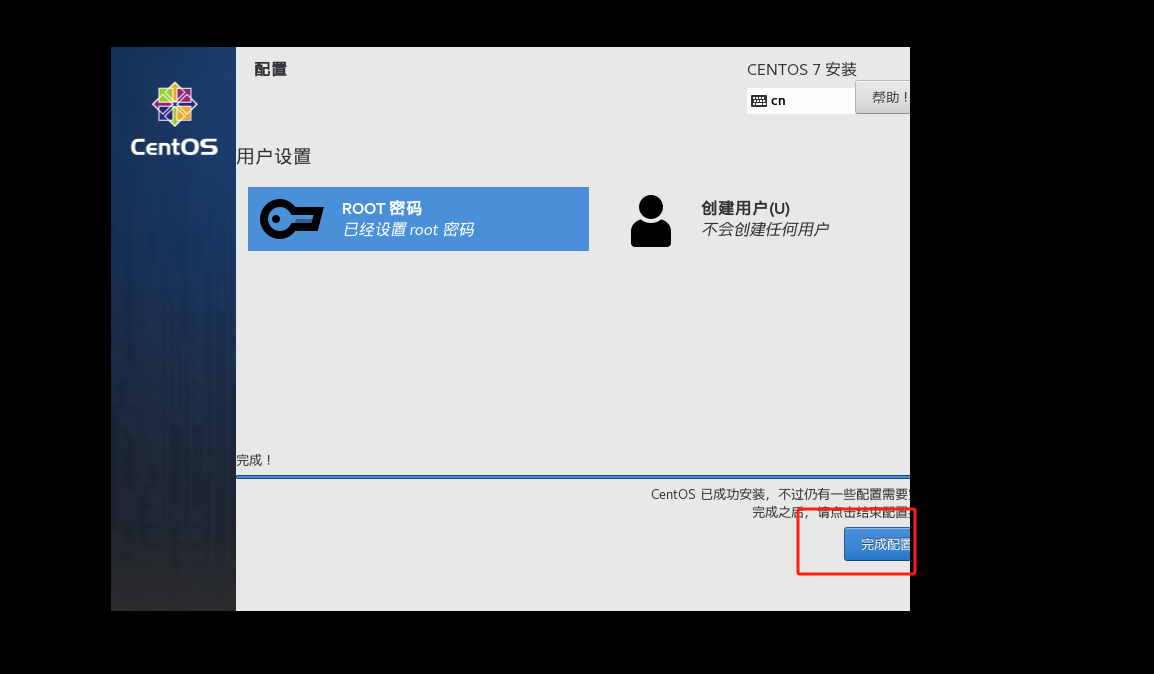
点击重启
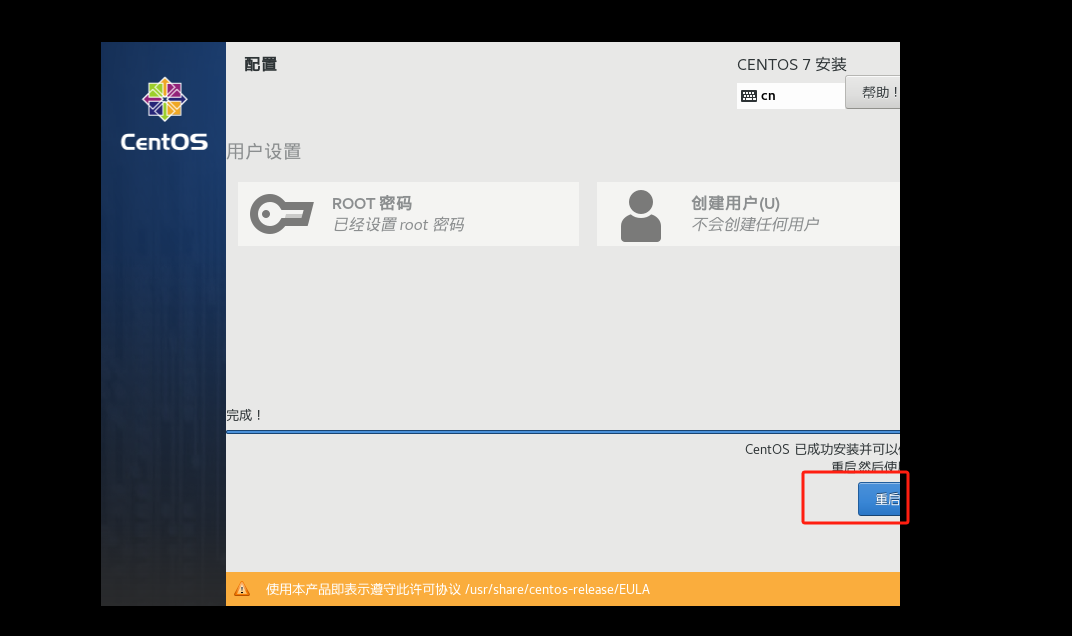
5.进入界面
账号是root 密码是自己设置的 密码是看不见的,输入完成后直接点击回车
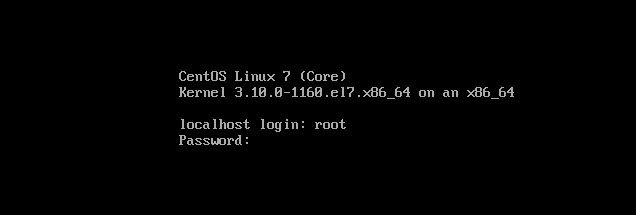
三、配置虚拟机网络
1 修改网卡
bash
cd /etc/sysconfig/network-scripts
bash
ll
找到 ifcfg-ens33 进行修改
bash
vi ifcfg-ens33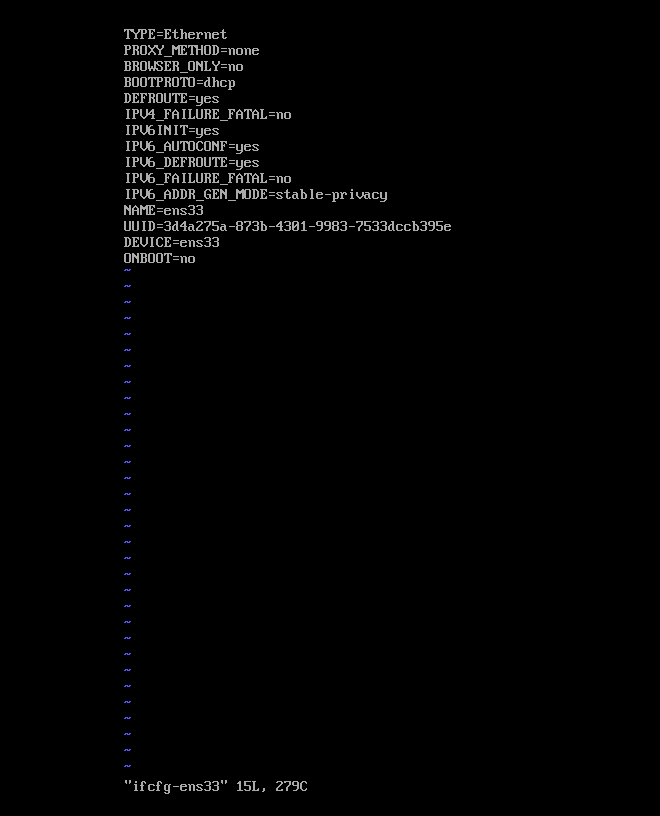
按 i 出现INSERT 进行修改
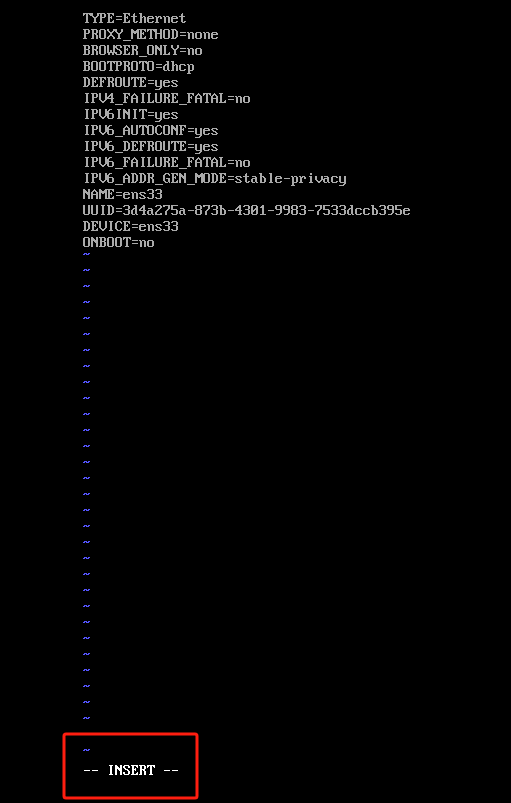
查看虚拟机网卡
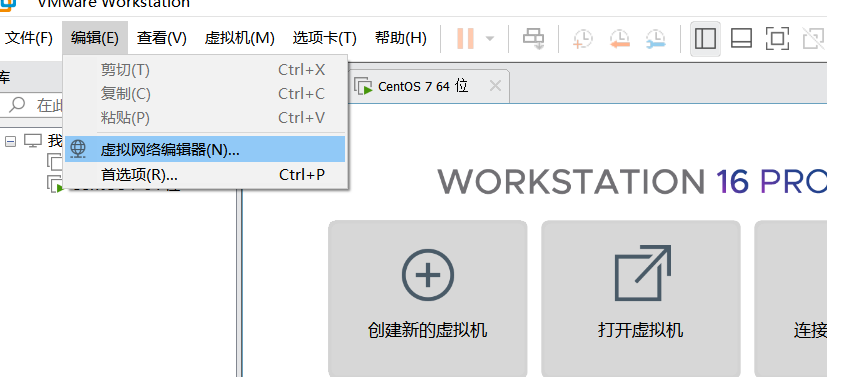
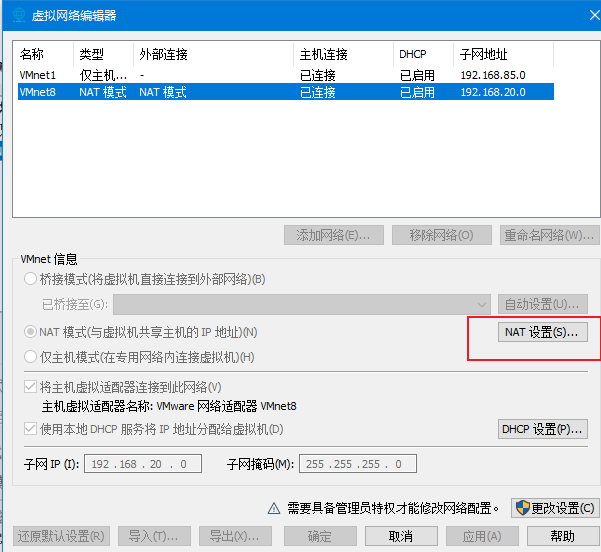
记住这三个
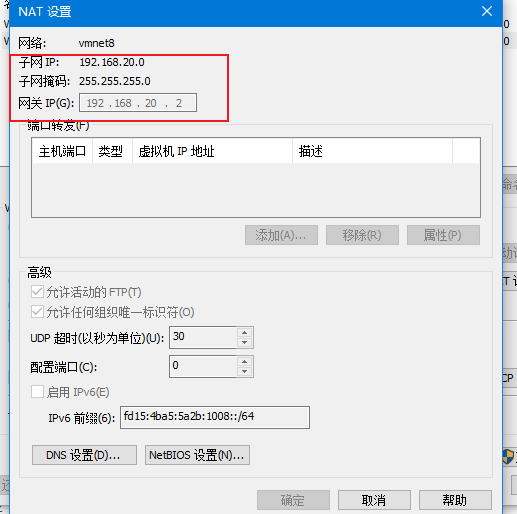
进行修改
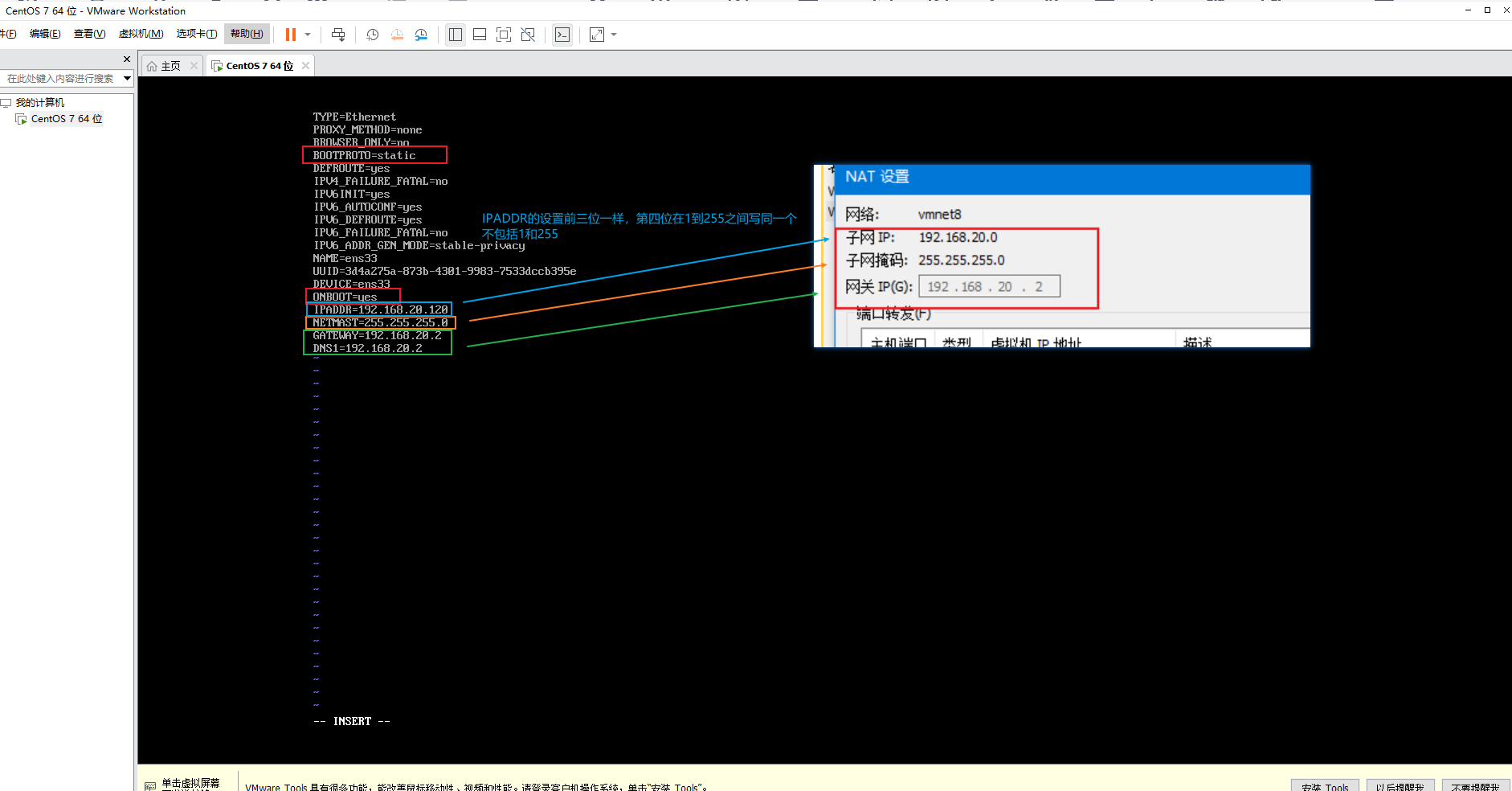
修改完毕后按 EXC ,然后输入:wq保持并退出
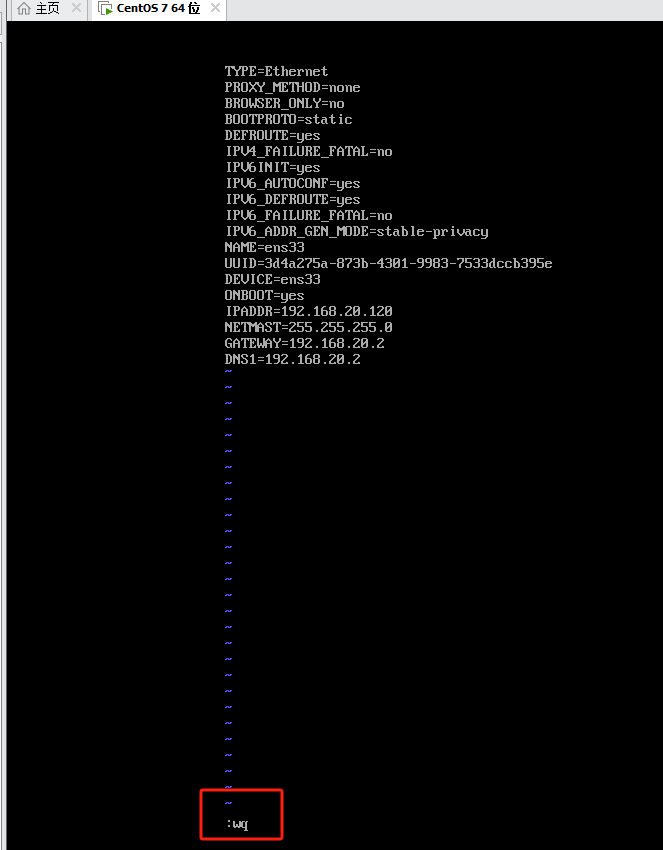
然后刷新网卡
bash
service network restart 或者是 systemctl restart network
输入 ip addr 可以看见虚拟机的ip 192.168.20.120
然后测试是否配置成功 ping www.baidu.com
出现下面的代表配置成功
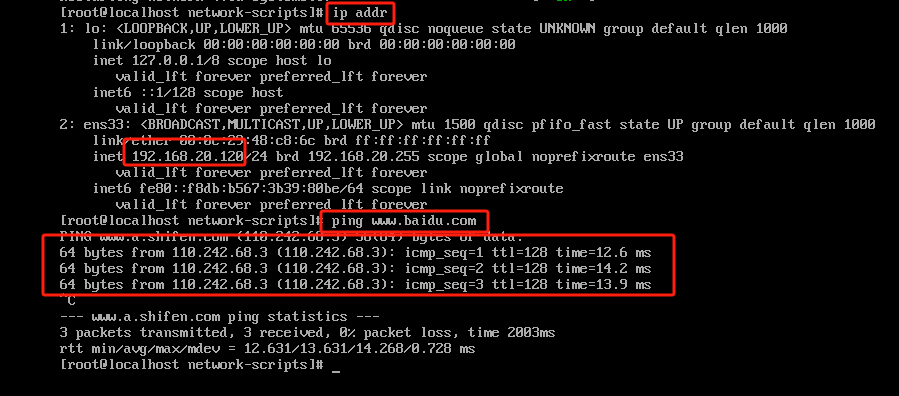
2.安装xshell远程连接工具
因为虚拟机的页面鼠标总是弹出去,以及没有高亮,很难用,我这里使用xshell进行远程连接
百度网盘链接:
链接:https://pan.baidu.com/s/1rTYV2OZbldHtqtvfZHXsrQ?pwd=xte7
提取码:xte7
解压后
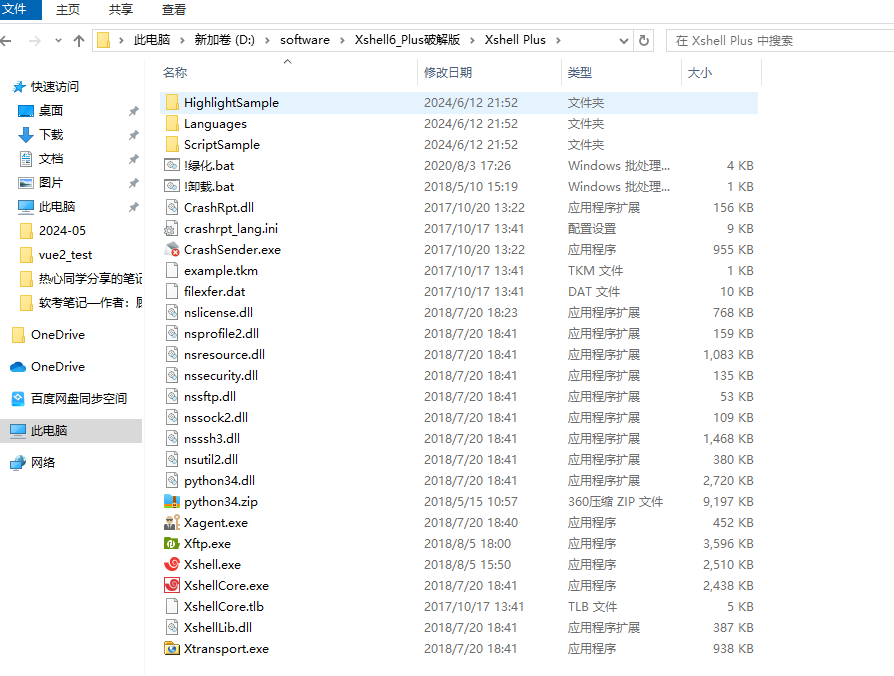
双击一下绿化
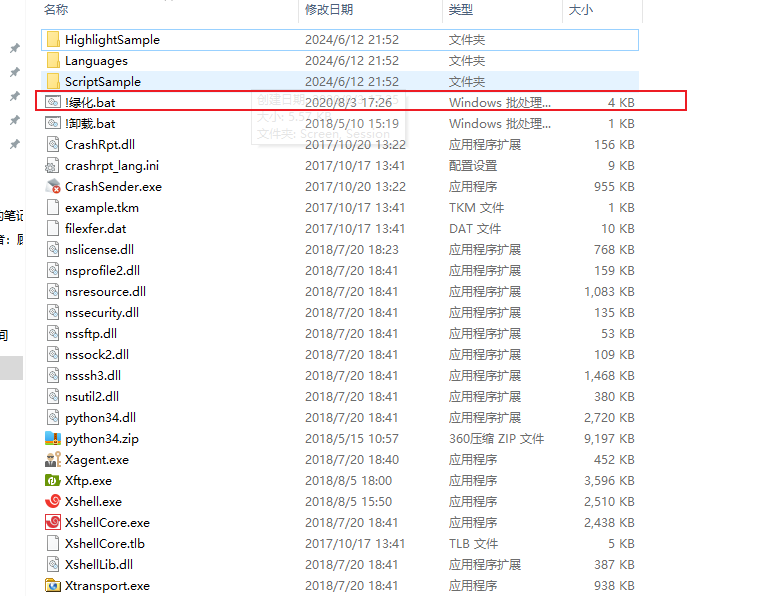
就会在桌面得到两个工具,红色的远程连接的,绿色的文件传输的
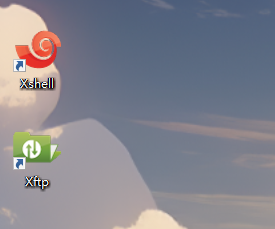
双击红色的xshell, 如果出现错误 xxx文件找不到,按照以下pdf文档解决

3.xshell连接虚拟机
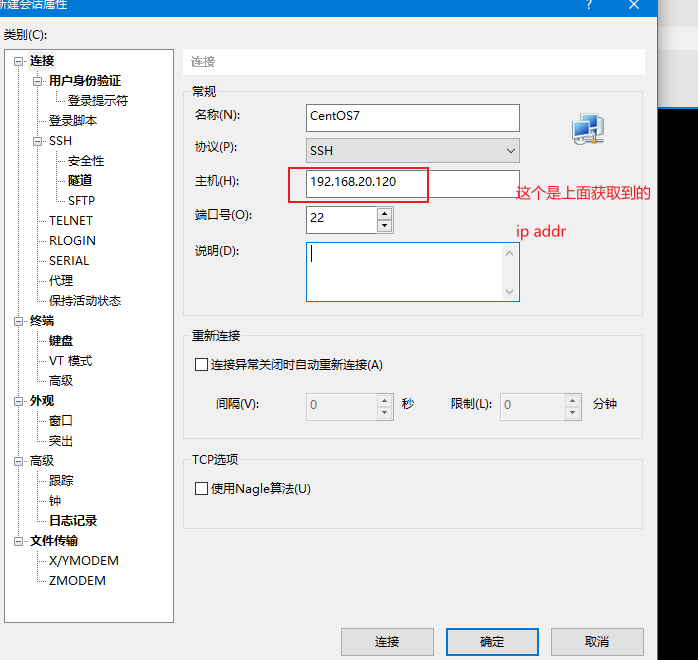
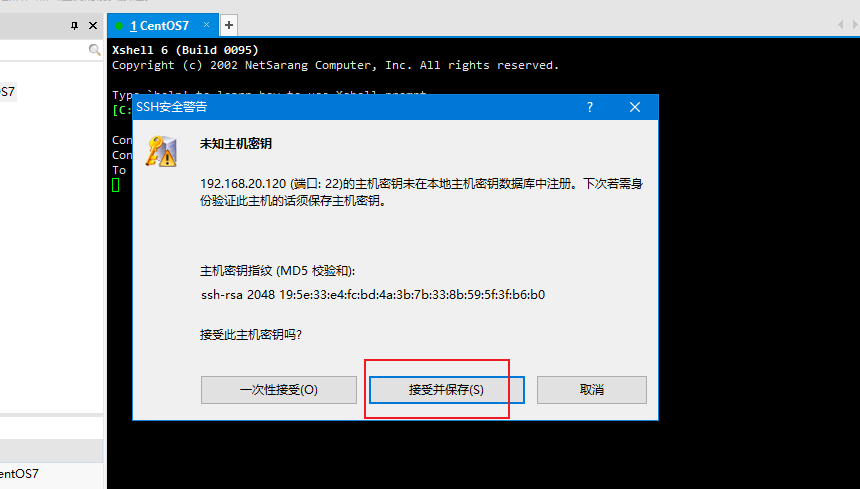
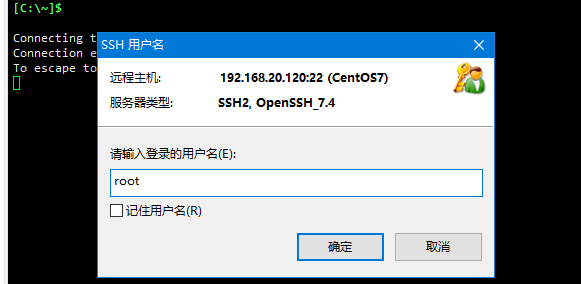
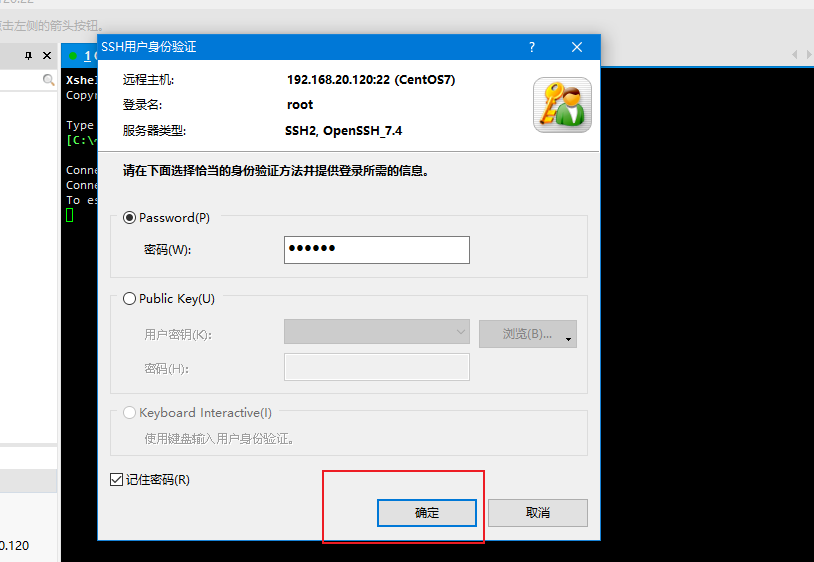
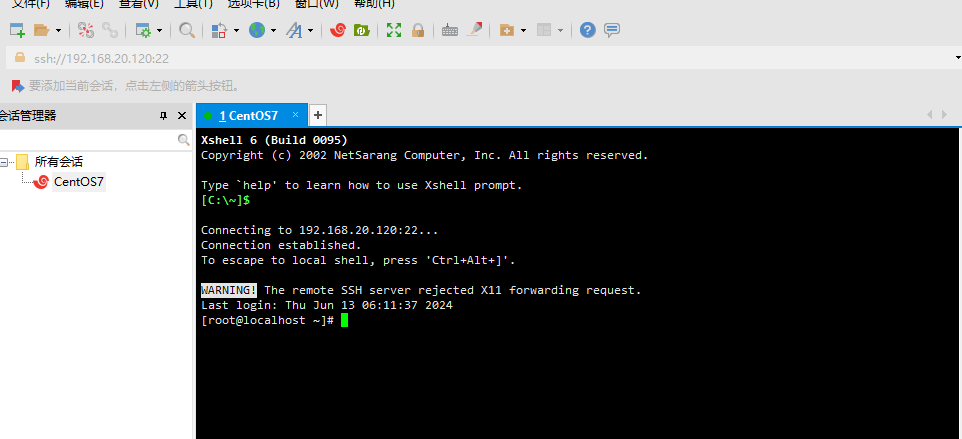
连接成功
四、安装一些插件
bash
yum install -y wget #安装wget,提供wget命令
cd /etc/yum.repos.d #备份
mv CentOS-Base.repo CentOS-Base.repo.bk #备份
wget -nc http://mirrors.aliyun.com/repo/Centos-7.repo #下载阿里云
mv Centos-7.repo CentOS-Base.repo #替换
yum update #更新系统组件
yum install -y bash-completion #安装bash-completion,装完重启系统,按tab可以补全命令
yum install -y vim #安装vim,提供vim命令
yum install -y net-tools #该组件提供dig,nslookup,ifconfig等命令,方便初始化网络环境
yum install -y perl perl-devel #perl
yum install -y kernel-devel #该组件包含用于内核开发环境所需的内核header文件以及Makefile
yum groupinstall -y Development tools #一次性安装开发工具
reboot #重启系统
# 关闭防火墙
# 启动
systemctl start firewalld
# 关闭
systemctl stop firewalld
# 查看状态
systemctl status firewalld
# 开机禁用
systemctl disable firewalld
# 开机启用
systemctl enable firewalld
# 配置ntp服务同步时间
yum install -y ntp
systemctl enable ntpd
systemctl restart ntpd